WPPayForm Review (2021) | Das neueste Stripe & PayPal Online Payment Gateway Plugin
Veröffentlicht: 2019-05-22Wenn Sie ein Online-Geschäft jeglicher Art haben, das Ihren Kunden im Austausch für Einnahmen dient, benötigen Sie eine geeignete Lösung für die Annahme von Transaktionen wie das Online-Payment-Gateway-Plugin.
Um von Ihren potenziellen Kunden angemessen bezahlt zu werden, müssen Sie auf Ihrer Website ein Zahlungsgateway einrichten. Um ein Zahlungsgateway einzurichten, ist es wichtig, dass Sie das richtige Zahlungsgateway auswählen. Wenn Sie WooCommerce verwenden, lesen Sie meinen Beitrag über die besten WooCommerce-Zahlungsgateways.
Die Verwendung mehrerer Zahlungsgateways ist immer eine gute Option. Ein geeignetes Zahlungsgateway wird Ihren Kunden helfen, fehlerfrei zu handeln. Das WordPress-Plugin kann in dieser Hinsicht viel tun. Es gibt viele WordPress-Payment-Gateway-Plugins, daher ist es leicht, sich bei der Auswahl zu verwirren .
Aus diesem Grund schreibe ich vor diesem Hintergrund über ein hochwertiges Gateway-Plugin für mehrere Zahlungen, das WPPayForm heißt.
WPPayForm – Das Smart Multiple Online Payment Gateway Plugin
WPPayForm ist ein intelligentes Online-Zahlungsgateway-Plugin, das zwei verschiedene Zahlungsgateways in einem einzigen Plugin abdeckt. Die beiden Zahlungsgateways sind Stripe und PayPal . Das Plugin kommt in der kostenlosen und kostenpflichtigen Version.
Mit der kostenlosen Version können Sie das Stripe-Zahlungsgateway verwenden, während Sie mit der Premium-Version PayPal und Stripe unterwegs verwenden können.
Top-Funktionen und Übersicht über das WPPayForm-Plugin
Es gibt eine Menge Funktionen und Funktionen des WPPayForm-Plugins. Sie erhalten die Funktionalitäten, die zwei renommierte Zahlungsgateways unterstützen.
Wenn ich alle wichtigen Funktionen vereinfache, dann sind sie wie folgt:
|
|
Installation & Aktivierung
Wenn Sie die kostenlose Version von WPPayForm installieren möchten, können Sie dies über das WordPress-Plugin-Verzeichnis tun oder es auch über Ihr Admin-Dashboard installieren. Um dies zu erreichen, gehen Sie zum Dashboard Ihrer Site → Plugins → Neu hinzufügen → WPPayForm und installieren Sie es.
Wenn Sie die Pro-Version des Plugins installieren möchten, müssen Sie es von der offiziellen Website herunterladen. Laden Sie es dann über den FTP von Ihrem Plugin-Dashboard hoch. Um mehr über den Installationsprozess im Detail zu erfahren, können Sie auf die Dokumentationsseite des Plugins gehen.
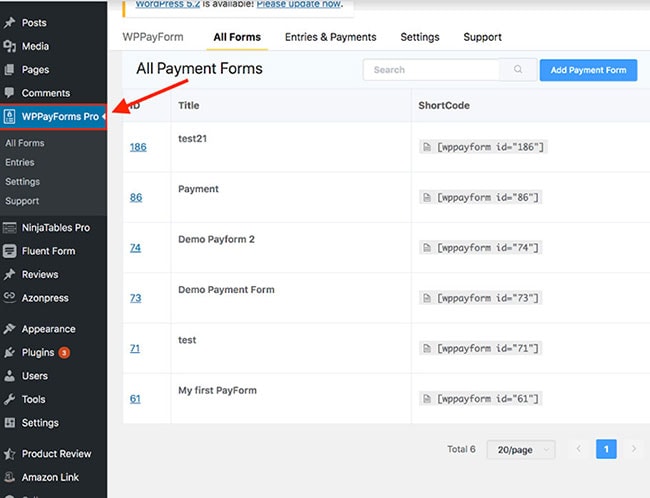
Nach der Installation finden Sie die Plugin-Optionen auf der WordPress-Admin-Seite Ihrer Site.
Erstellen eines neuen Zahlungsformulars
Mit WPPayForm erstellen Sie ganz einfach und ohne Zeitaufwand ein neues Zahlungsformular. Um dies zu erreichen, gehen Sie zum WPPayForm-Dashboard und klicken Sie auf das Zahlungsformular hinzufügen in der oberen rechten Ecke des Plugin-Dashboards. Dann wird es mit einem Popup geöffnet, um die Formulardetails auszufüllen. Geben Sie den Formularnamen ein und klicken Sie auf die Schaltfläche Weiter .
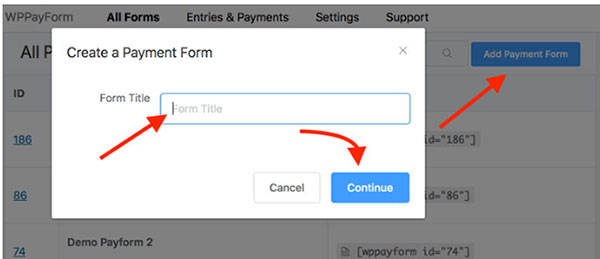
Wenn Sie auf die Schaltfläche Bestätigen klicken, gelangen Sie auf die nächste Ebene, wo Sie die Optionen finden, um Ihr gewünschtes Formular zu erstellen und nach Ihren Bedürfnissen zu konfigurieren. Sie haben die Möglichkeit, das Produkt im Abschnitt Produktfelder festzulegen .
Sie erhalten den Abschnitt Zahlungsmethodenfelder , um die Zahlungsmethode in Ihrem Zahlungsformular einzurichten. Sie erhalten auch einen exklusiven Abschnitt Allgemeine Felder zum Hinzufügen verschiedener Eingabefelder in Ihrem Zahlungsformular.
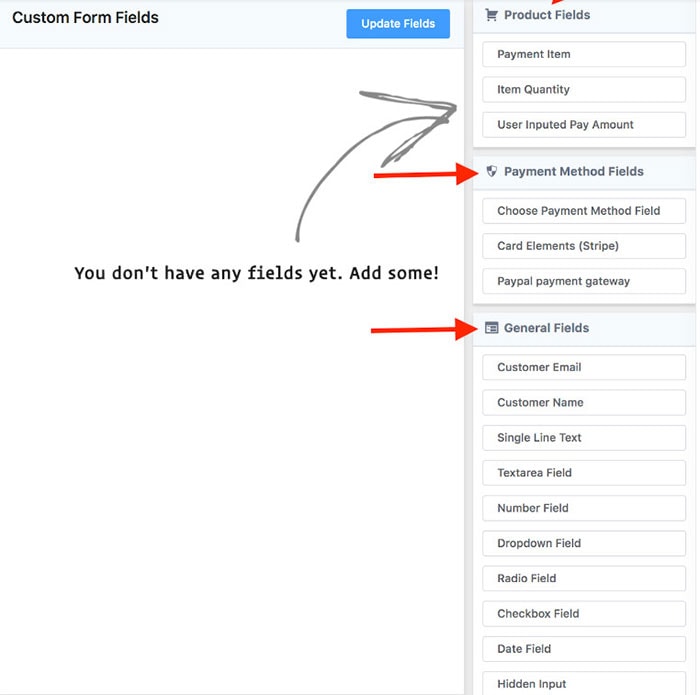
Um die Produkte auf dem Formular angeben, können Sie den Artikel Abschnitt Felder verwenden, während die Zahlungsmethode geben Sie die Zahlungsmethode Abschnitt Felder verwenden können. Um mehr über das Erstellen Ihres ersten Zahlungsformulars mit WPPayForm zu erfahren, können Sie die offizielle Seite des Plugins besuchen.
Stripe-Einstellungen
In WPPayForm können Sie das Stripe-Zahlungsgateway kostenlos verwenden, da es in der kostenlosen Version des Plugins verfügbar ist.
Nach der Installation und Aktivierung von WPPayForm finden Sie die Option Stripe-Einstellungen unter den Einstellungen in der linken Seitenleiste des Plugin-Dashboards. Beim Einrichten Ihres Stripe- Kontos in WPPayForm haben Sie alle notwendigen Optionen.
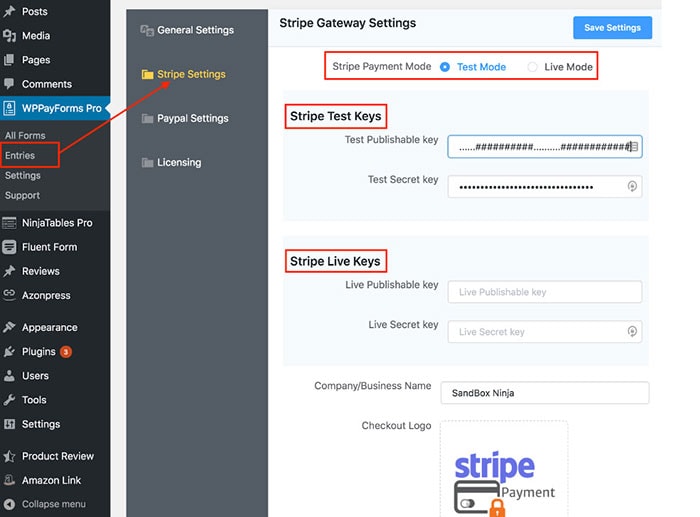
Es gibt zwei Zahlungsmodi namens Test Mode und Live Mode, um eine bessere Leistung über die Konfiguration zu gewährleisten. Bevor Sie das Zahlungsformular live schalten, stellen Sie sicher, dass Sie es zuerst mit dem Testmodus versucht haben.
Darüber hinaus erhalten Sie die Optionen Stripe Test Keys und Stripe Live Keys , die mit allen Anmeldeinformationen für Test- und Live-Zwecke konfiguriert werden.
Paypal-Einstellungen
Um Paypal auf Ihrem Zahlungsgateway zu haben, müssen Sie die Pro-Version des WPPayForm erwerben. Nach dem Kauf der Pro-Version erhalten Sie die Option, die Paypal-Zahlungsmethode in Ihre Website zu integrieren.
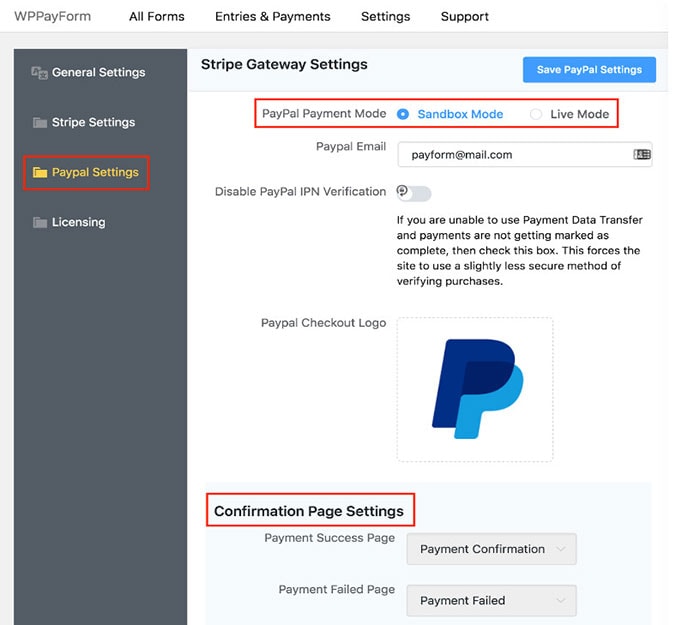
Wie bei Stripe erhalten Sie bei Paypal zwei verschiedene Zahlungsarten. Einer ist der Sandbox-Modus und der andere ist der Live-Modus . Bevor Sie das Zahlungsformular live schalten, verwenden Sie zu Testzwecken den Sandbox-Modus.
Benutzerdefinierte Währungseinstellungen
WPPayForm bietet eine spezielle Funktion namens Währungseinstellungen im Abschnitt Allgemeine Einstellungen .
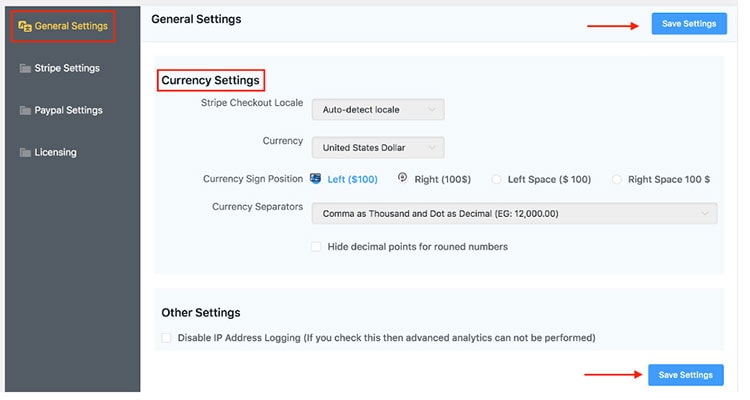
Mit dieser erstaunlichen Funktion können Sie den Stripe-Checkout-Ort, die Währung, die Position des Währungszeichens mit dem Trennzeichen usw. festlegen.
Einstellungen zur Formularbestätigung
Mit WPPayForm können Sie während des Zahlungseingangs eine Bestätigungsnachricht einrichten , um sicherzustellen, dass die Zahlung erfolgreich gesendet wurde. Dies ist eine ziemlich coole Funktion, mit der Sie Ihren Kunden eine Bestätigungsnachricht anzeigen können, während sie die jeweilige Zahlung über das Zahlungsformular absenden.
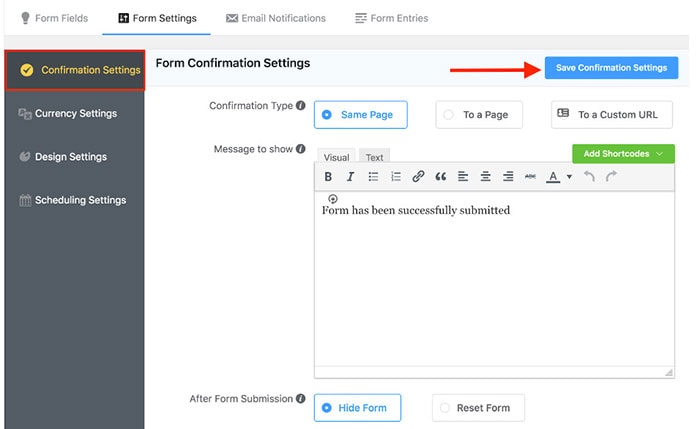

In der Bestätigung Seite Einstellungen können Sie die Bestätigung Typen und die Meldung einstellen , dass Sie als Bestätigung angezeigt werden sollen. Sie können die Bestätigungsnachricht auf derselben Seite anzeigen, auf einer anderen Seite anzeigen oder die Nachricht auf einer benutzerdefinierten Seite anzeigen, wenn Sie möchten.
Zahlungsformular gestalten
Die Gestaltung eines Zahlungsformulars ist sehr wichtig für eine reibungslose Transaktion. In WPPayForm können Sie Ihr Zahlformular nach Ihren Wünschen gestalten. Es gibt eine Reihe von Möglichkeiten , ein Zahlungsformular auf Ihrer Website zu gestalten.
Mit WPPayForm können Sie Ihre Formularlayouts entwerfen und gestalten. Um dies zu erreichen, müssen Sie zur Option Designeinstellungen gehen.
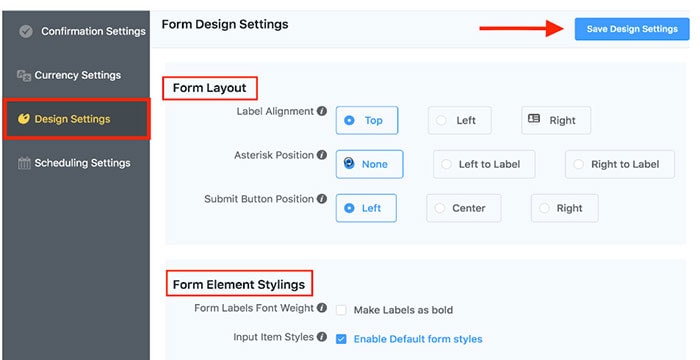
Mit dieser Option können Sie die Ausrichtung der Formularbeschriftung, die Sternchenposition und sogar die Position der Schaltfläche zum Senden konfigurieren. Es gibt eine weitere Option namens Formularelementstil auf der Registerkarte Entwurfseinstellungen , mit der Sie die Schriftstärke fett und den Stil des Eingabeelements als Standard festlegen können oder nicht.
Zahlungsformularplanung & Einreisebeschränkung
Die Terminplanung ist eine der wichtigsten Funktionen für jedes Formular im Web. Das gleiche gilt für das Zahlungsformular. Manchmal haben Sie nicht genug Zeit, um sich mit dem Zahlungsformular zu befassen, und in dieser Situation müssen Sie die Zahlungsformularplanung festlegen , um die Dinge zu erledigen.
Mit WPPayForm können Sie diese Planungsfunktion auf Ihrer Site festlegen. Dies ist ziemlich einfach und einfach einzurichten. Sie müssen das Startdatum und das Enddatum jeder Übermittlung, Nachricht über wartendes Formular, Nachricht über abgelaufenes Formular usw. definieren.
Sie können auch den Eintrag festlegen und jeden Benutzer beim Eingeben von Einträgen einschränken. Sie können die Anzahl der Einträge maximieren, Sondermeldungen anzeigen und gleichzeitig die maximale Anzahl an Einträgen erreichen.
Sie können sogar eine Anmeldung erforderlich machen, bevor Sie jedes Formular ausfüllen. Darüber hinaus können Sie die Formulareingaben anzeigen/ausblenden, wenn eine Einschränkung im Formular implementiert ist. Das bedeutet, dass Sie Formular ausblenden, Senden-Schaltfläche ausblenden und Validierung nach dem Senden fehlschlagen lassen können.
Eintragsverwaltung
Die Eintragsverwaltung ist eines der wesentlichen Merkmale jedes Formulars. In WPPayForm können Sie diese erstaunliche Funktion auf seinem System haben. Das Wichtigste ist, dass Sie den Eintrag auf zwei verschiedene Arten sehen können.
Sie können festlegen, dass der gesamte über Ihr Zahlungsformular übermittelte Eintrag oder eine einzelne Zahlung angezeigt wird.
Zahlungsstatus ändern
In WPPayForm können Sie Ihren Zahlungsstatus ändern, z. B. bezahlt auf Rückerstattung. Sie können auch jedem Zahlungsformular einen nützlichen Hinweis hinzufügen.
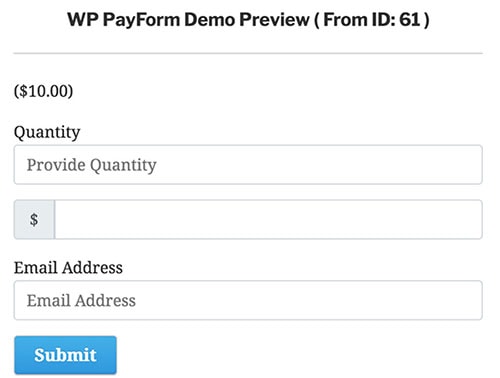
Preise und Dokumentation
Da das Plugin Freemium ist, bietet es kostenlose und Pro-Versionen. In der Pro-Version von WPPayForm erhalten Sie eine umfassende Funktion wie die Paypal-Transaktion insgesamt.
Die kostenlose Version des Plugins finden Sie im WordPress-Verzeichnis, und Sie können die Premium-Version von der offiziellen Website des Plugins erhalten.
Die Pro-Version des Plugins bietet Ihnen drei verschiedene Preispläne, und diese sind wie folgt:
- Einzelplatzlizenz – $59.00
- Agenturlizenz (bis zu 20 Websites) – 99,00 $
- Unbegrenzte Site-Lizenz – 299,00 $
Was die Dokumentation betrifft, bietet WPPayForm eine umfangreiche und ausführliche Dokumentation auf ihrer offiziellen Website.
Sie können auch nützliche Video-Benutzerhandbücher finden, wenn Sie Hilfe bei der Einrichtung benötigen. Für tiefergehenden Support können Sie die Ticket-Support-Option von der Entwicklerseite verwenden.
WPPayForm Review – Zusammenfassung mehrerer Zahlungsgateways
WPPayForm ist eines der neuesten und modernsten WordPress-Online-Payment-Gateway-Plugins für WordPress-Benutzer. Dies ist ein intelligentes Zahlungsgateway-Plugin , das Ihnen mehrere Zahlungsgateways für Ihr Unternehmen bietet. Dieses benutzerfreundliche Plugin bietet Stripe Payment Gateway kostenlos.
Darüber hinaus bietet Ihnen die Premium-Version des Plugins eine Paypal-Integration für Ihr Unternehmen. Sie können mit diesem Drag & Drop-Plugin jede Art von Zahlungsformularen auf Ihrer Website erstellen , einschließlich Spenden, E-Commerce-bezogene Geschäfte.
Wenn Sie nur das Stripe-Zahlungsgateway in Ihr System integrieren müssen, können Sie die kostenlose Version des Plugins ausprobieren. Wenn es alle Ihre Anforderungen erfüllt und Sie Ihre zahlungsbezogene Zugänglichkeit erweitern möchten, können Sie sich für das Premium-Modell entscheiden.
Ich hoffe, dieser Artikel hilft Ihnen, Ihre Zahlungs-Gateway-bezogenen Zwecke zu erfüllen, und Sie können das vorgeschlagene Plugin ohne Zweifel nutzen, um eine bessere Ausgabe zu erzielen. Schnappen Sie sich also noch heute das WPPayForm-Plugin. Und wenn Sie Paddle Payment Gateway für WordPress benötigen, dann ist das WPSmartPay-Plugin eine gute Wahl.
Wenn Sie nur Zahlungen über WordPress-Formulare ohne E-Commerce-Lösung akzeptieren oder einmalige und wiederkehrende Stripe-Zahlungen über Formulare akzeptieren möchten, ist das WPForms-Plugin für diese Zwecke die beste Wahl.
Als Alternative zu WPPayForm können Sie das WooCommerce PayPal Express-Plugin, die besten WooCommerce PayPal-Checkout-Gateway-Plugins und das Stripe-Plugin für WooCommerce von WebToffee überprüfen. Um Krypto zu akzeptieren, können Sie meine Liste der besten WooCommerce Cryptocurrency Payment Gateway-Plugins überprüfen.
| Biografie des Autors: Sazzadul Bari ist Stratege für digitales Marketing bei WPManageNinja , spezialisiert auf das Schreiben von Inhalten und die Generierung von Leads . Er ist auch der Mann hinter BlogCD , einer Blogging-Ressourcenseite für Blogger. |
WPPayForm

Vorteile
- Bezahlbarer Preis
- Kommt auch in der kostenlosen Version
- Einfach zu bedienende Schnittstelle
- Eingabefelder mit Drag & Drop-Funktion
- Option für erweiterte Formulareinstellungen
- Intelligente Zahlungsformularplanung
- Organisiertes Einlassmanagementsystem
Nachteile
- PayPal-Zahlungsgateway nur in der PRO-Version verfügbar
